OPEL ASTRA K 2020 Інструкція з експлуатації інформаційно-розважальної системи (in Ukrainian)
Manufacturer: OPEL, Model Year: 2020, Model line: ASTRA K, Model: OPEL ASTRA K 2020Pages: 101, PDF Size: 5.8 MB
Page 21 of 101
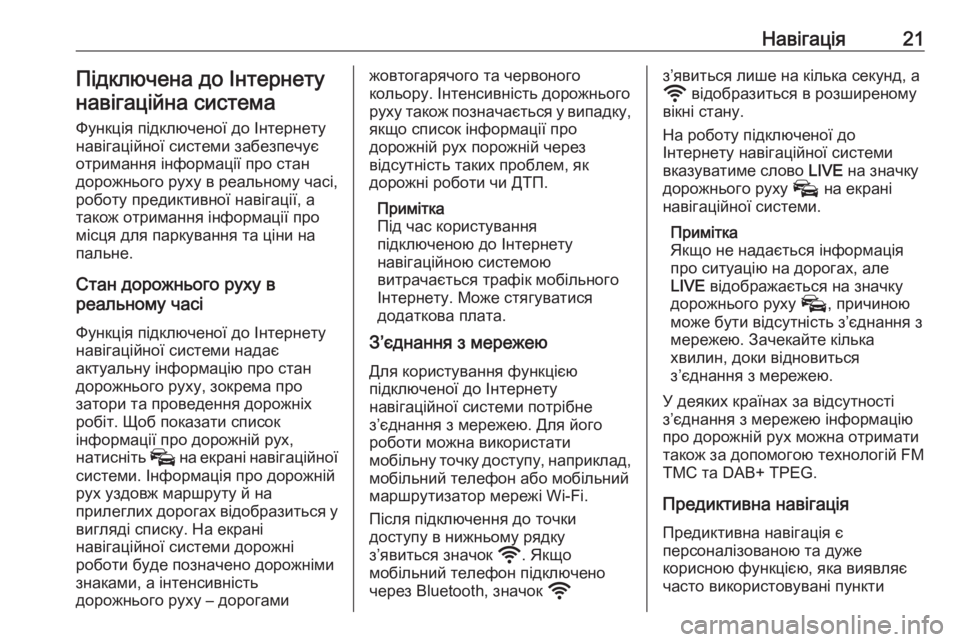
Навігація21Підключена до Інтернетунавігаційна система
Функція підключеної до Інтернету
навігаційної системи забезпечує
отримання інформації про стан
дорожнього руху в реальному часі,
роботу предиктивної навігації, а
також отримання інформації про
місця для паркування та ціни на
пальне.
Стан дорожнього руху в
реальному часі
Функція підключеної до Інтернету
навігаційної системи надає
актуальну інформацію про стан
дорожнього руху, зокрема про
затори та проведення дорожніх
робіт. Щоб показати список
інформації про дорожній рух,
натисніть v на екрані навігаційної
системи. Інформація про дорожній
рух уздовж маршруту й на
прилеглих дорогах відобразиться у
вигляді списку. На екрані
навігаційної системи дорожні
роботи буде позначено дорожніми
знаками, а інтенсивність
дорожнього руху – дорогамижовтогарячого та червоного
кольору. Інтенсивність дорожнього
руху також позначається у випадку, якщо список інформації про
дорожній рух порожній через
відсутність таких проблем, як
дорожні роботи чи ДТП.
Примітка
Під час користування
підключеною до Інтернету
навігаційною системою
витрачається трафік мобільного
Інтернету. Може стягуватися
додаткова плата.
З’єднання з мережею
Для користування функцією
підключеної до Інтернету
навігаційної системи потрібне
з’єднання з мережею. Для його
роботи можна використати
мобільну точку доступу, наприклад,
мобільний телефон або мобільний
маршрутизатор мережі Wi-Fi.
Після підключення до точки
доступу в нижньому рядку
з’явиться значок y. Якщо
мобільний телефон підключено через Bluetooth, значок yз’явиться лише на кілька секунд, а
y відобразиться в розширеному
вікні стану.
На роботу підключеної до
Інтернету навігаційної системи
вказуватиме слово LIVE на значку
дорожнього руху v на екрані
навігаційної системи.
Примітка
Якщо не надається інформація
про ситуацію на дорогах, але
LIVE відображається на значку
дорожнього руху v, причиною
може бути відсутність з’єднання з
мережею. Зачекайте кілька
хвилин, доки відновиться
з’єднання з мережею.
У деяких країнах за відсутності
з’єднання з мережею інформацію
про дорожній рух можна отримати
також за допомогою технологій FM
TMC та DAB+ TPEG.
Предиктивна навігація Предиктивна навігація є
персоналізованою та дуже
корисною функцією, яка виявляє
часто використовувані пункти
Page 22 of 101
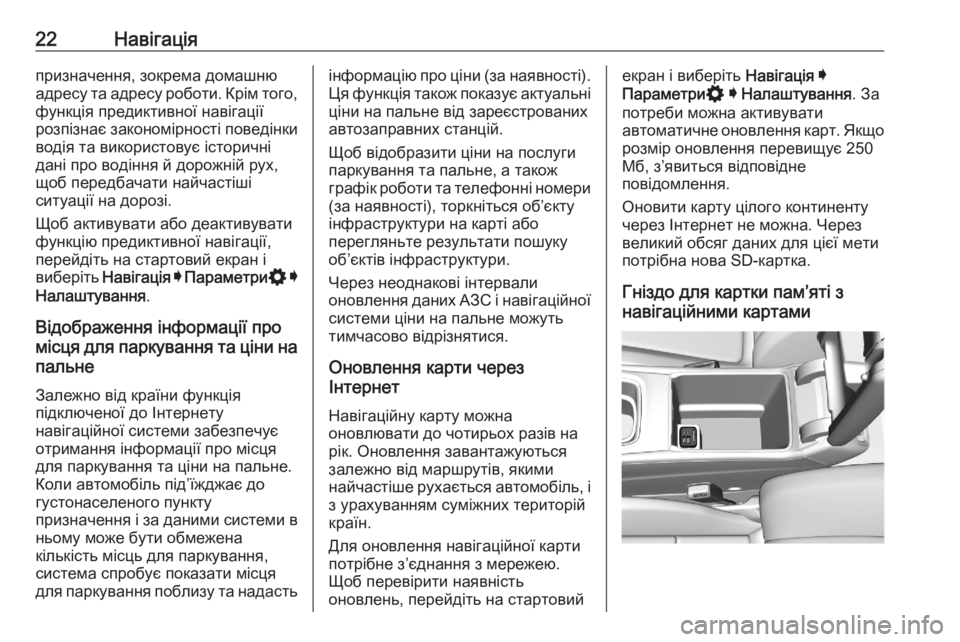
22Навігаціяпризначення, зокрема домашнюадресу та адресу роботи. Крім того, функція предиктивної навігації
розпізнає закономірності поведінки
водія та використовує історичні
дані про водіння й дорожній рух,
щоб передбачати найчастіші
ситуації на дорозі.
Щоб активувати або деактивувати
функцію предиктивної навігації,
перейдіть на стартовий екран і
виберіть Навігація I Параметри % I
Налаштування .
Відображення інформації про
місця для паркування та ціни на
пальне
Залежно від країни функція
підключеної до Інтернету
навігаційної системи забезпечує
отримання інформації про місця
для паркування та ціни на пальне.
Коли автомобіль під’їжджає до
густонаселеного пункту
призначення і за даними системи в ньому може бути обмежена
кількість місць для паркування,
система спробує показати місця
для паркування поблизу та надастьінформацію про ціни (за наявності).
Ця функція також показує актуальні
ціни на пальне від зареєстрованих
автозаправних станцій.
Щоб відобразити ціни на послуги
паркування та пальне, а також
графік роботи та телефонні номери (за наявності), торкніться об’єктуінфраструктури на карті або
перегляньте результати пошуку об’єктів інфраструктури.
Через неоднакові інтервали
оновлення даних АЗС і навігаційної системи ціни на пальне можуть
тимчасово відрізнятися.
Оновлення карти через
Інтернет
Навігаційну карту можна
оновлювати до чотирьох разів на
рік. Оновлення завантажуються
залежно від маршрутів, якими
найчастіше рухається автомобіль, і з урахуванням суміжних територій
країн.
Для оновлення навігаційної карти
потрібне з’єднання з мережею.
Щоб перевірити наявність
оновлень, перейдіть на стартовийекран і виберіть Навігація I
Параметри % I Налаштування . За
потреби можна активувати автоматичне оновлення карт. Якщо
розмір оновлення перевищує 250
Мб, з’явиться відповідне
повідомлення.
Оновити карту цілого континенту через Інтернет не можна. Через
великий обсяг даних для цієї мети
потрібна нова SD-картка.
Гніздо для картки пам’яті з
навігаційними картами
Page 23 of 101
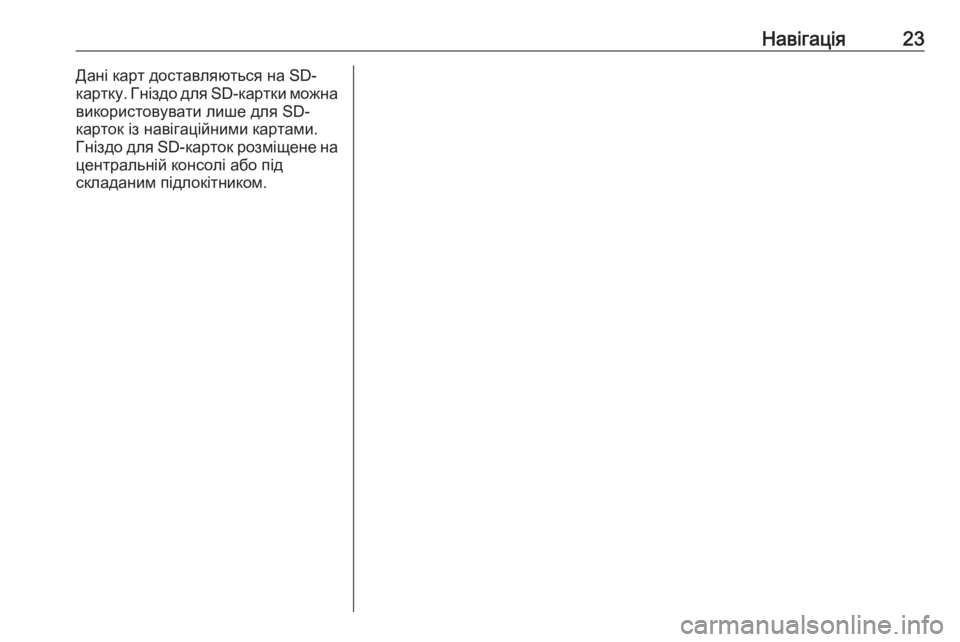
Навігація23Дані карт доставляються на SD-
картку. Гніздо для SD-картки можна
використовувати лише для SD-
карток із навігаційними картами.
Гніздо для SD-карток розміщене на
центральній консолі або під
складаним підлокітником.
Page 24 of 101
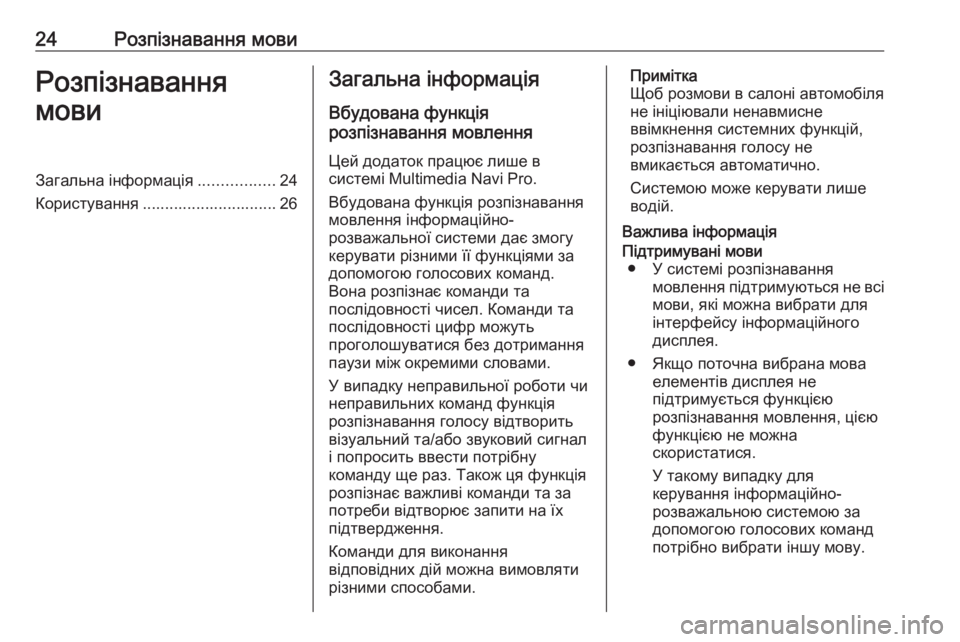
24Розпізнавання мовиРозпізнавання
мовиЗагальна інформація .................24
Користування .............................. 26Загальна інформація
Вбудована функція
розпізнавання мовлення
Цей додаток працює лише в
системі Multimedia Navi Pro.
Вбудована функція розпізнавання
мовлення інформаційно-
розважальної системи дає змогу
керувати різними її функціями за
допомогою голосових команд.
Вона розпізнає команди та
послідовності чисел. Команди та
послідовності цифр можуть
проголошуватися без дотримання
паузи між окремими словами.
У випадку неправильної роботи чи
неправильних команд функція
розпізнавання голосу відтворить
візуальний та/або звуковий сигнал
і попросить ввести потрібну
команду ще раз. Також ця функція
розпізнає важливі команди та за
потреби відтворює запити на їх
підтвердження.
Команди для виконання
відповідних дій можна вимовляти
різними способами.Примітка
Щоб розмови в салоні автомобіля не ініціювали ненавмисне
ввімкнення системних функцій, розпізнавання голосу не
вмикається автоматично.
Системою може керувати лише
водій.
Важлива інформаціяПідтримувані мови ● У системі розпізнавання мовлення підтримуються не всі
мови, які можна вибрати для інтерфейсу інформаційного
дисплея.
● Якщо поточна вибрана мова елементів дисплея не
підтримується функцією
розпізнавання мовлення, цією
функцією не можна
скористатися.
У такому випадку для
керування інформаційно-
розважальною системою за
допомогою голосових команд
потрібно вибрати іншу мову.
Page 25 of 101
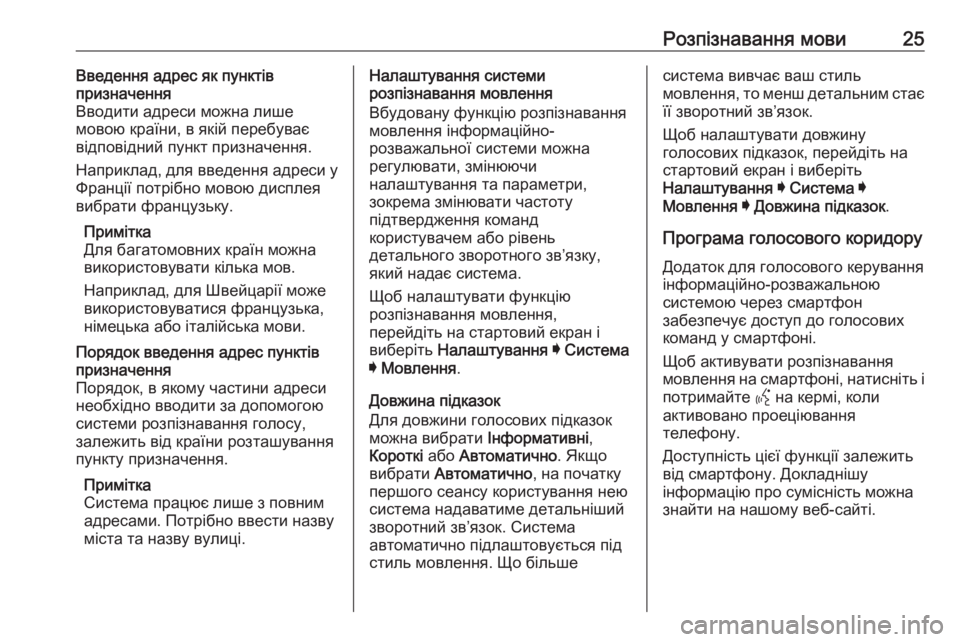
Розпізнавання мови25Введення адрес як пунктів
призначення
Вводити адреси можна лише мовою країни, в якій перебуває
відповідний пункт призначення.
Наприклад, для введення адреси у
Франції потрібно мовою дисплея
вибрати французьку.
Примітка
Для багатомовних країн можна
використовувати кілька мов.
Наприклад, для Швейцарії може
використовуватися французька, німецька або італійська мови.Порядок введення адрес пунктів
призначення
Порядок, в якому частини адреси
необхідно вводити за допомогою
системи розпізнавання голосу, залежить від країни розташування
пункту призначення.
Примітка
Система працює лише з повним адресами. Потрібно ввести назву
міста та назву вулиці.Налаштування системи
розпізнавання мовлення
Вбудовану функцію розпізнавання
мовлення інформаційно-
розважальної системи можна
регулювати, змінюючи
налаштування та параметри,
зокрема змінювати частоту
підтвердження команд
користувачем або рівень
детального зворотного зв’язку,
який надає система.
Щоб налаштувати функцію
розпізнавання мовлення,
перейдіть на стартовий екран і
виберіть Налаштування I Система
I Мовлення .
Довжина підказок
Для довжини голосових підказок
можна вибрати Інформативні,
Короткі або Автоматично . Якщо
вибрати Автоматично , на початку
першого сеансу користування нею
система надаватиме детальніший зворотний зв’язок. Система
автоматично підлаштовується під
стиль мовлення. Що більшесистема вивчає ваш стиль
мовлення, то менш детальним стає її зворотний зв’язок.
Щоб налаштувати довжину
голосових підказок, перейдіть на
стартовий екран і виберіть
Налаштування I Система I
Мовлення I Довжина підказок .
Програма голосового коридору Додаток для голосового керування
інформаційно-розважальною
системою через смартфон
забезпечує доступ до голосових
команд у смартфоні.
Щоб активувати розпізнавання
мовлення на смартфоні, натисніть і
потримайте Y на кермі, коли
активовано проеціювання
телефону.
Доступність цієї функції залежить
від смартфону. Докладнішу
інформацію про сумісність можна
знайти на нашому веб-сайті.
Page 26 of 101
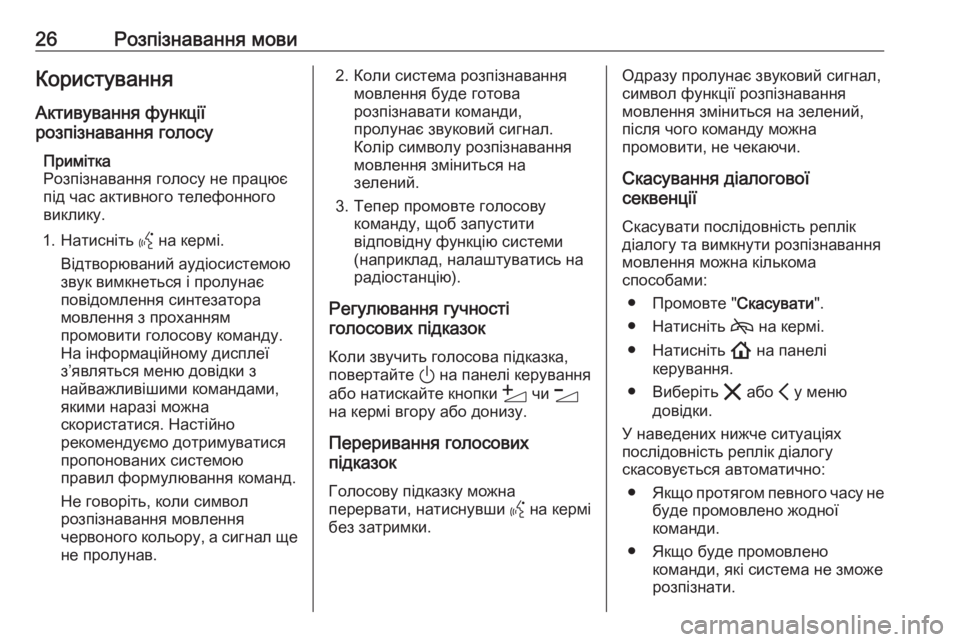
26Розпізнавання мовиКористуванняАктивування функції
розпізнавання голосу
Примітка
Розпізнавання голосу не працює
під час активного телефонного
виклику.
1. Натисніть Y на кермі.
Відтворюваний аудіосистемою
звук вимкнеться і пролунає
повідомлення синтезатора
мовлення з проханням
промовити голосову команду.
На інформаційному дисплеї
з’являться меню довідки з
найважливішими командами,
якими наразі можна
скористатися. Настійно
рекомендуємо дотримуватися
пропонованих системою
правил формулювання команд.
Не говоріть, коли символ
розпізнавання мовлення
червоного кольору, а сигнал ще не пролунав.2. Коли система розпізнавання мовлення буде готова
розпізнавати команди,
пролунає звуковий сигнал.
Колір символу розпізнавання
мовлення зміниться на
зелений.
3. Тепер промовте голосову команду, щоб запустити
відповідну функцію системи
(наприклад, налаштуватись на
радіостанцію).
Регулювання гучності
голосових підказок
Коли звучить голосова підказка,
повертайте ) на панелі керування
або натискайте кнопки Y чи Z
на кермі вгору або донизу.
Переривання голосових
підказок
Голосову підказку можна
перервати, натиснувши Y на кермі
без затримки.Одразу пролунає звуковий сигнал,
символ функції розпізнавання
мовлення зміниться на зелений, після чого команду можна
промовити, не чекаючи.
Скасування діалогової
секвенції
Скасувати послідовність реплік
діалогу та вимкнути розпізнавання
мовлення можна кількома
способами:
● Промовте " Скасувати".
● Натисніть 7 на кермі.
● Натисніть ! на панелі
керування.
● Виберіть & або P у меню
довідки.
У наведених нижче ситуаціях
послідовність реплік діалогу
скасовується автоматично:
● Якщо протягом певного часу не
буде промовлено жодної
команди.
● Якщо буде промовлено команди, які система не зможе
розпізнати.
Page 27 of 101
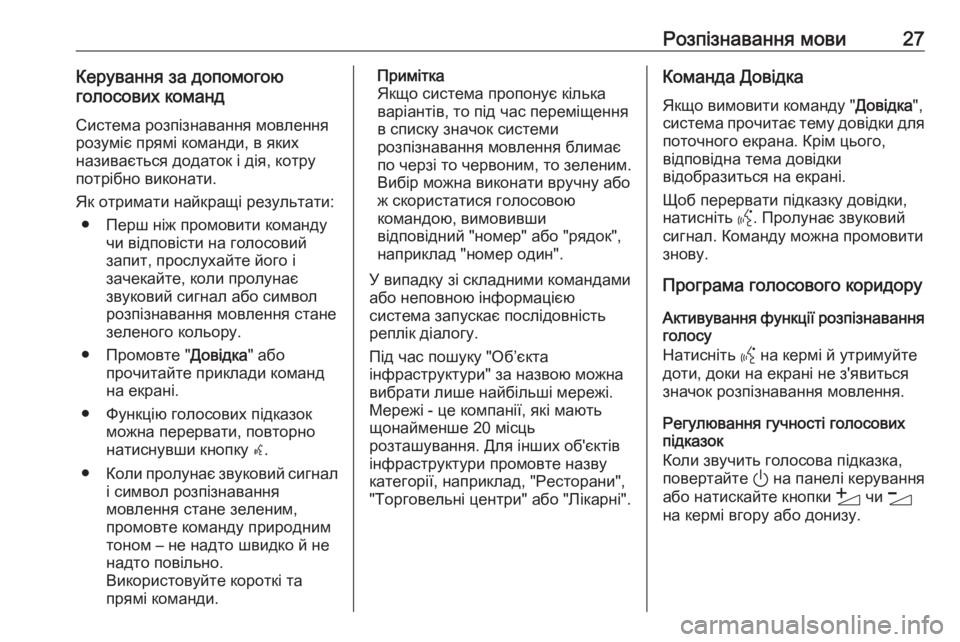
Розпізнавання мови27Керування за допомогою
голосових команд
Система розпізнавання мовлення
розуміє прямі команди, в яких
називається додаток і дія, котру
потрібно виконати.
Як отримати найкращі результати: ● Перш ніж промовити команду чи відповісти на голосовий
запит, прослухайте його і
зачекайте, коли пролунає
звуковий сигнал або символ
розпізнавання мовлення стане
зеленого кольору.
● Промовте " Довідка" або
прочитайте приклади команд
на екрані.
● Функцію голосових підказок можна перервати, повторно
натиснувши кнопку w.
● Коли пролунає звуковий сигнал
і символ розпізнавання
мовлення стане зеленим,
промовте команду природним
тоном – не надто швидко й не
надто повільно.
Використовуйте короткі та
прямі команди.Примітка
Якщо система пропонує кілька
варіантів, то під час переміщення
в списку значок системи
розпізнавання мовлення блимає
по черзі то червоним, то зеленим.
Вибір можна виконати вручну або
ж скористатися голосовою
командою, вимовивши
відповідний "номер" або "рядок",
наприклад "номер один".
У випадку зі складними командами
або неповною інформацією
система запускає послідовність
реплік діалогу.
Під час пошуку "Об’єкта
інфраструктури" за назвою можна вибрати лише найбільші мережі.
Мережі - це компанії, які мають
щонайменше 20 місць
розташування. Для інших об'єктів
інфраструктури промовте назву
категорії, наприклад, "Ресторани",
"Торговельні центри" або "Лікарні".Команда Довідка
Якщо вимовити команду " Довідка",
система прочитає тему довідки для поточного екрана. Крім цього,
відповідна тема довідки
відобразиться на екрані.
Щоб перервати підказку довідки,
натисніть Y. Пролунає звуковий
сигнал. Команду можна промовити
знову.
Програма голосового коридору
Активування функції розпізнаванняголосу
Натисніть Y на кермі й утримуйте
доти, доки на екрані не з'явиться
значок розпізнавання мовлення.
Регулювання гучності голосових
підказок
Коли звучить голосова підказка,
повертайте ) на панелі керування
або натискайте кнопки Y чи Z
на кермі вгору або донизу.
Page 28 of 101
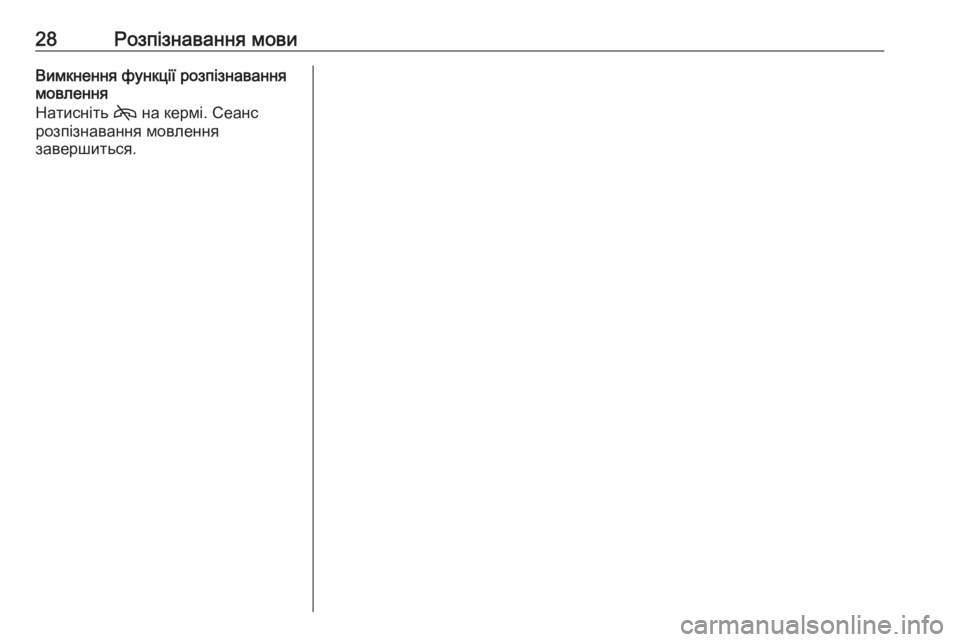
28Розпізнавання мовиВимкнення функції розпізнавання
мовлення
Натисніть 7 на кермі. Сеанс
розпізнавання мовлення
завершиться.
Page 29 of 101
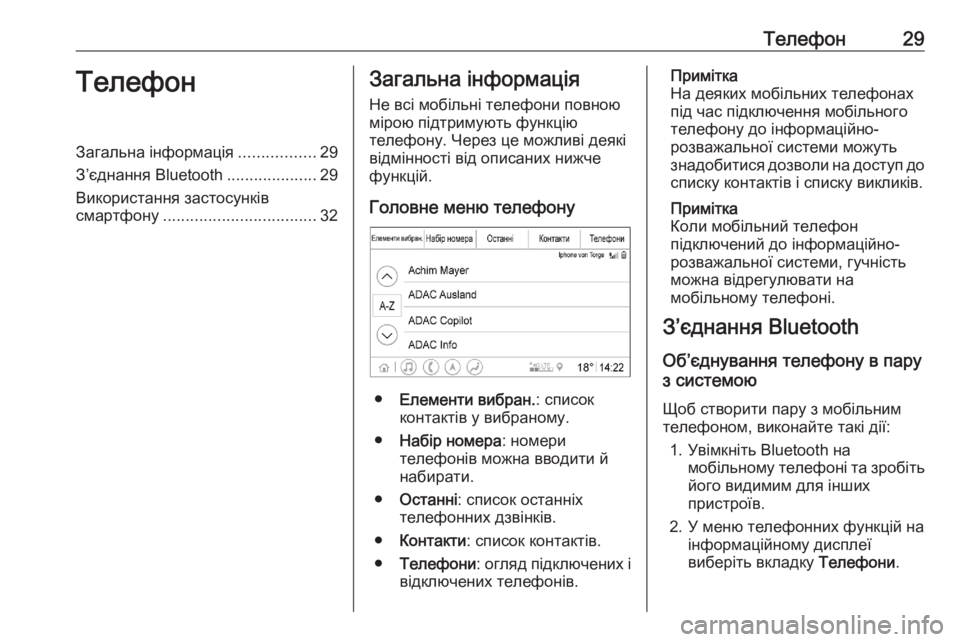
Телефон29ТелефонЗагальна інформація.................29
З’єднання Bluetooth ....................29
Використання застосунків
смартфону .................................. 32Загальна інформація
Не всі мобільні телефони повною
мірою підтримують функцію
телефону. Через це можливі деякі
відмінності від описаних нижче
функцій.
Головне меню телефону
● Елементи вибран. : список
контактів у вибраному.
● Набір номера : номери
телефонів можна вводити й
набирати.
● Останні : список останніх
телефонних дзвінків.
● Контакти : список контактів.
● Телефони : огляд підключених і
відключених телефонів.
Примітка
На деяких мобільних телефонах
під час підключення мобільного
телефону до інформаційно-
розважальної системи можуть
знадобитися дозволи на доступ до
списку контактів і списку викликів.
Примітка
Коли мобільний телефон
підключений до інформаційно-
розважальної системи, гучність
можна відрегулювати на
мобільному телефоні.
З’єднання Bluetooth
Об’єднування телефону в пару
з системою
Щоб створити пару з мобільним
телефоном, виконайте такі дії:
1. Увімкніть Bluetooth на мобільному телефоні та зробіть
його видимим для інших
пристроїв.
2. У меню телефонних функцій на інформаційному дисплеївиберіть вкладку Телефони.
Page 30 of 101
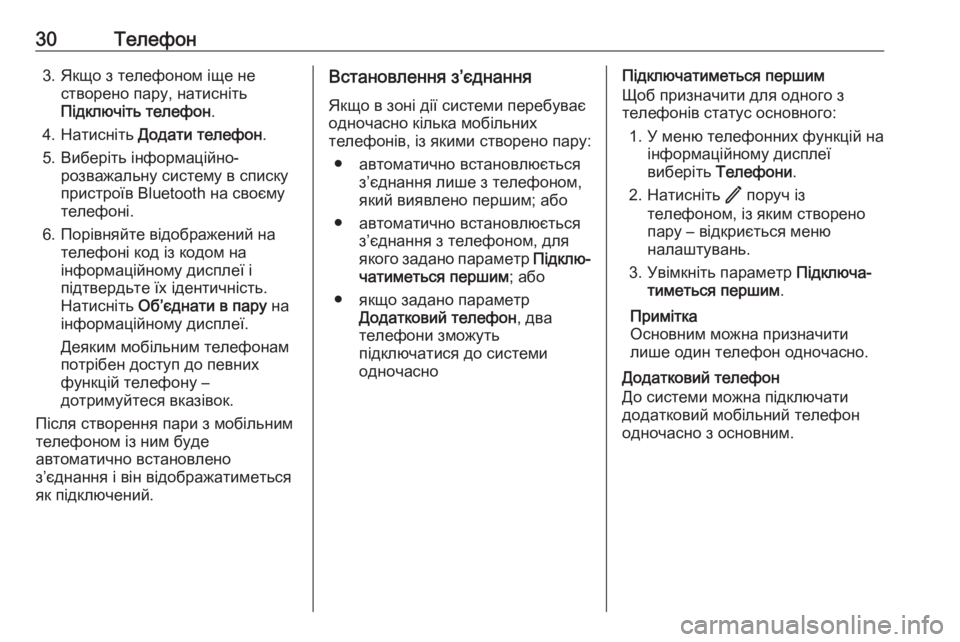
30Телефон3. Якщо з телефоном іще нестворено пару, натисніть
Підключіть телефон .
4. Натисніть Додати телефон .
5. Виберіть інформаційно- розважальну систему в списку
пристроїв Bluetooth на своєму
телефоні.
6. Порівняйте відображений на телефоні код із кодом наінформаційному дисплеї і
підтвердьте їх ідентичність.
Натисніть Об’єднати в пару на
інформаційному дисплеї.
Деяким мобільним телефонам
потрібен доступ до певних
функцій телефону –
дотримуйтеся вказівок.
Після створення пари з мобільним
телефоном із ним буде
автоматично встановлено
з’єднання і він відображатиметься
як підключений.Встановлення з’єднання
Якщо в зоні дії системи перебуває
одночасно кілька мобільних
телефонів, із якими створено пару:
● автоматично встановлюється з’єднання лише з телефоном,
який виявлено першим; або
● автоматично встановлюється з’єднання з телефоном, для
якого задано параметр Підклю‐
чатиметься першим ; або
● якщо задано параметр Додатковий телефон , два
телефони зможуть
підключатися до системи
одночасноПідключатиметься першим
Щоб призначити для одного з
телефонів статус основного:
1. У меню телефонних функцій на інформаційному дисплеївиберіть Телефони .
2. Натисніть / поруч із
телефоном, із яким створено
пару – відкриється меню
налаштувань.
3. Увімкніть параметр Підключа‐
тиметься першим .
Примітка
Основним можна призначити
лише один телефон одночасно.
Додатковий телефон
До системи можна підключати
додатковий мобільний телефон
одночасно з основним.